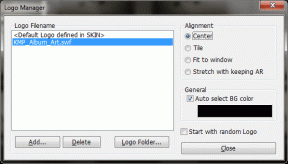Sådan sletter du gemte adgangskoder fra Safari-browseren og iCloud-nøglering på Mac
Miscellanea / / November 29, 2021
Apple tilbyder iCloud nøglering som en centraliseret løsning til at tilføje, gemme og automatisk udfylde gemt adgangskode på tværs af Apple-enheder. Hver gang du tilmelder dig en app eller logger på nettet ved hjælp af e-mail-id og adgangskode, beder Apple dig om at gemme dem legitimationsoplysninger på iCloud-nøgleringen, så du automatisk kan udfylde loginoplysningerne på iPad, Mac og iPhone. Apples softwareplatforme bruger iCloud platform for at synkronisere data mellem enheder. På Mac gemmer systemet også Wi-Fi-adgangskoder i iCloud-nøgleringen. Du kan slette de gemte adgangskoder fra Safari-browseren og iCloud-nøglering.

Hvis du planlægger at skifte til en tredjeparts adgangskodeadministrator og ikke længere har brug for iCloud nøglering, kan du slette de gemte adgangskoder fra tjenesten. Det er også altid tilrådeligt at slette de uønskede adgangskoder fra Mac'en, da det fylder listen.
I dette indlæg vil vi diskutere, hvordan du sletter gemte adgangskoder fra Safari-browseren og iCloud-nøglering på Mac. Lad os komme igang.
Slet gemte adgangskoder fra Safari-browseren
Hver gang du tilmelder dig en ny webtjeneste, Safari-browser på Mac vil bede om at gemme loginoplysningerne. Hvis du opdaterer adgangskoden til en eksisterende konto, vil den bede dig om at opdatere de eksisterende loginoplysninger. Følg nedenstående trin for at slette gemte adgangskoder fra Safari-browseren.
Trin 1: Åbn Safari-browseren på Mac.
Trin 2: Tryk på Safari-titlen i menuen og gå til Præferencer. Alternativt kan du bruge Command +, tastaturgenvej.

Trin 3: Gå til menuen Adgangskode. Apple vil bede dig om at autentificere dig selv. Brug Touch ID eller Mac-adgangskoden til at godkende og få adgang til menuen.

Trin 4: Her vil du se listen over gemte loginoplysninger til forskellige websteder. Vælg den hjemmeside, du ikke længere bruger eller har brug for.

Trin 5: Vælg knappen Fjern og bekræft din beslutning.
Også på Guiding Tech
Brug Keychain Access App
Apple tilbyder en dedikeret Keychain Access-app til at se login- og adgangskodeoplysninger. Gå gennem trinene nedenfor for at slette gemte adgangskoder fra Keychain Access-appen.
Trin 1: Åbn Spotlight Search og søg efter Keychain Access-appen.
Trin 2: Tryk på enter, og åbn nøgleringadgang.
Trin 3: Her vil du se alle de gemte loginoplysninger.
Trin 4: Vælg iCloud fra menuen Nøgleringe og Alle elementer fra kategorimenuen.

Trin 5: Tag et kig fra den lange liste over gemte adgangskoder menuen. Du kan også søge efter et element ved at bruge søgefeltet ovenfor.
Trin 6: Højreklik på et element, og vælg Slet.
Hvis du vil slette gemte Wi-Fi-adgangskoder, skal du vælge System i menuen Nøgleringe, og du vil se de gemte Wi-Fi-oplysninger. Højreklik derefter på Wi-Fi-navnet og vælg Slet.

Også på Guiding Tech
Slet gemte adgangskoder fra iPhone
Som jeg nævnte tidligere, kan du også få adgang til gemte iCloud-adgangskoder på iPhone. Du kan altid bruge din iPhone til at slette disse gemte adgangskoder. Ingen grund til at åbne Mac og gå gennem ovenstående trin.
Trin 1: Åbn appen Indstillinger på iPhone.
Trin 2: Rul ned til menuen Adgangskoder.
Trin 3: Autentificer dig selv med adgangskoden eller Face ID.
Trin 4: Brug søgefeltet øverst til at finde den vare, du leder efter.


Trin 5: Tryk på webstedets navn, og vælg Slet adgangskode fra følgende menu.
Skift til et iCloud-nøglering-alternativ
Før du sletter alle gemte adgangskoder fra Mac, er det altid tilrådeligt at gemme dem på en alternativ password manager. Den vigtigste grund til, at folk skifter væk fra iCloud-nøgleringen, er manglen på tilgængelighed på tværs af platforme. iCloud-nøgleringen er ikke tilgængelig på Android eller Windows. Så hvis du er en person, der bruger Android eller Windows som en sekundær enhed, giver det ikke mening at gemme de værdifulde oplysninger på iCloud-nøglering.

Udover tilgængeligheden på tværs af platforme får du glæde af yderligere funktioner såsom flere hvælvinger, deling af boks, revision af adgangskoder, brugerdefineret adgangskodegenerator, tidsbaseret engangsadgangskode (TOTP) og nem adgang via native apps, wearable support, temaindstillinger og mere.
Men hvis du bor i Apples produktøkosystem og ikke har nogen planer om at flytte, så giver det mere mening at investere i Apple-tjenesten da det bare fungerer ud af æsken.
Også på Guiding Tech
Fjern gemte adgangskoder på Mac
Jeg bruger jævnligt iCloud nøglering på min MacBook Air og iPhone. Hver tredje måned fjerner jeg de uønskede gemte adgangskoder fra systemet. Gå gennem trinene ovenfor og fjern de gemte iCloud-adgangskoder fra Safari-browseren og nøgleringadgang på Mac.
Næste: Ønsker du at optimere din Mac? Læs indlægget nedenfor for at finde de syv mest nyttige macOS-apps til at optimere din Mac.